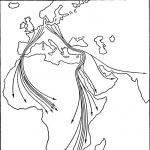Современные провайдеры не всегда радуют клиентов качественными услугами и надёжным подключением. Но прежде чем предъявлять претензии, стоит проверить скорость интернета МГТС и убедиться в низком качестве связи. При этом желательно провести несколько онлайн измерений, чтобы убедиться, что на ситуацию не влияют внешние, не зависящие от оператора факторы. Подобный подход позволит не только исключить вероятность ошибки, но и поможет отследить ситуацию в динамике.
Ещё одним нюансом, ан который требуется обратить внимание, являются процессы, снижающие качество соединения. Важно, чтобы на данном компьютере (используемом пользователем) не было вирусов и были выключены фоновые программы, использующие в своей работе интернет. Только так полученные показатели окажутся максимально точными достоверными, а сам клиент МГТС сможет разобраться в причинах происходящего и увеличить скорость.
Измерить скорость интернета МГТС
Существует несколько порталов и сервисов, позволяющих провести проверку скорости интернета МГТС:
- наш сайт;
- speedtest.net;
- 2ip.ru;
- Интернетометр от Яндекса.
Все описанные системы предельно схожи и одинаково известны опытным пользователям, поэтому абонентам стоит ориентироваться исключительно на собственные предпочтения и желания.
При этом в результате проведённой проверки станут известны 3 или 4 показателя:
- скорость входящего соединения;
- уровень отдачи трафика (актуально для видеозвонков);
- пинг (важно для онлайн игр);
- джиггер, отражающий разницу между максимальным и минимальным временем ожидания отклика с сервера.
При этом желательно, чтобы первые 2 указанных параметра оказались высокими, а последние были низкие.
Проверка скорости интернета на этом компьютере через speedtest.net
Чтобы измерить скорость интернета МГТС на этом компьютере, понадобится:
- подготовить оборудование к проверке;
- посетить сайт с выбранным сервисом измерений;
- запустить тест, нажав соответствующую кнопку;
- подождать, пока система произведёт требуемые действия и получит результат (около минуты).
Описанный процесс окажется практически неизменным и бесплатным, независимо от выбранной системы измерения.
Отдельно требуется остановиться на подготовке устройства к проверке. Чтобы добиться точного результата, нужно:
- отключить программы и виджеты, работающие в фоновом режиме, но использующие трафик;
- отменить активные загрузки и обновления;
- отсоединить подключенные к ПК приборы и устройства;
- отключить кабель от роутера и вставить его в компьютер (если подобное возможно);
- при проверке wi-fi соединения желательно удалить подключенных к беспроводной сети людей.
Основные причины низкой скорости
Важнейшие причины низкого качества соединения уже частично упоминались выше:
Как увеличить скорость интернета
Простейший способ увеличения качества связи и, соответственно, показателей спидтеста МГТС заключается в устранении причин падения скорости.
Обычно к желаемому результату приводит:
- отключение программ, бесполезно использующие ресурсы компьютера;
- приобретение современного роутера, способного покрывать потребности своего владельца и поддерживать высокий уровень передачи данных;
- смена тарифного плана на более выгодный и скоростной.
Альтернативным решением способен оказаться звонок операторам, которые объяснят, какие настройки установить, укажут оптимальную частоту и параметры и подробно опишут процесс борьбы с проблемами или уточнят, когда скорость станет выше. Но для получения помощи понадобится адрес клиента и его паспортные данные.
Еще одна статья на эту популярную тему. Наверное все, кто проверяли скорость соединения через свою Wi-Fi сеть, интересовались, почему она такая низкая, почему роутер режет скорость, и как увеличить скорость подключения к интернету. Практически на все эти вопросы я уже ответил в статье: . А в этой статье мы поговорим о том, как увеличить скорость интернета по Wi-Fi сети. И насколько это вообще возможно.
Вся проблема заключается в том, что при подключении кабеля (от интернет провайдера, или даже от роутера) напрямую в компьютер, мы получаем обычно скорость 80-100 Мбит/с (если у вас тариф 100 Мбит/с) , а при подключении по Wi-Fi уже как повезет. Может быть даже 20 Мбит/с, или еще меньше. Если роутер у вас не самый дешевый, то скорость примерно будет 50-60 Мбит/с. Но, все зависит от конкретного случая. И вообще, скорость, которую роутер выдает по беспроводной сети, зависит не только от самого роутера. Там много разных факторов, о которых я напишу ниже в этой статье.
Отдельно хочу написать несколько слов о максимальной скорости беспроводный сети, которая указана на коробке вашего роутера, или в характеристиках. Многих интересует этот вопрос. 150 Мбит/с, 300 Мбит/с, это максимальная, теоретически возможная скорость, которую может выдать маршрутизатор. Конечно же, что в обычных условиях такой скорости никогда не получить. И это нормально, это не значит что у вас плохой маршрутизатор.
Почему по Wi-Fi скорость интернета ниже?
Думаю, вы согласитесь, что беспроводное соединение не такое стабильное как проводное. И как бы там не было, подключение по кабелю всегда было и будет самым стабильным и надежным.
Напрямую, при подключении интернет кабеля сразу к компьютеру, идет прямое соединение с оборудованием провайдера. Когда мы устанавливаем роутер, то уже он управляет этим соединением. Роутер управляет потоком, раздает интернет на другие устройства, и т. д. Вот именно по этому и падает скорость при подключении через роутер. А особенно, при подключении по Wi-Fi сети.
Насколько сильно роутер будет резать скорость, в основном зависит от мощности этого роутера. Чем мощнее роутер, тем быстрее он может обрабатывать информацию, и у него более высокий максимальный скоростной поток. А чем роутер мощнее, тем он дороже. И поверьте, разница между устройством за 20 долларов, и 200, она есть. В противном случае, дорогих маршрутизаторов просто бы не было. Их бы никто не покупал, и не делал.
Мы выяснили, почему роутер режет скорость, и сейчас подробно рассмотрим некоторые способы, которыми можно увеличить скорость по Wi-Fi сети. По крайней мере, можно попробовать.
Прежде чем что-то делать, хорошо бы подключить интернет напрямую к компьютеру, и проверить скорость. Проверить можно на сайте http://www.speedtest.net . По этой теме есть отдельная статья, которую можно посмотреть .
Если у вас по тарифу скорость скажем до 20 Мбит/с, то больше никак не получится выжать. Поэтому, измеряем скорость при прямом подключении, затем по Wi-Fi сети. Мы узнаем насколько наш маршрутизатор режет скорость. И еще, можно проверить с разных устройств, которые вы подключаете по Wi-Fi. Так как скорость зависит и от устройства, которое мы подключаем.
1 Начнем наверное с самого рабочего способа (по моему мнению) . Поиск свободного канала Wi-Fi сети, и его замена в настройках роутера . Когда у вас устройства видят множество других Wi-Fi сетей, то все эти сети могут создавать помехи для вашей беспроводной сети. И из-за этого не редко страдает скорость соединения.
Поэтому, можно попробовать определить самый свободный канал, и установить его в настройках вашего маршрутизатора. По этой теме есть очень подробная статья: . Там так же показано как сменить канал в настройках разных маршрутизаторов. Вот, для примера на TP-LINK:
Здесь нужно экспериментировать, пробовать разные варианты. А если у вас уже стоит статический канал, то поставьте Auto.
2 Wi-Fi 5 GHz . Если у вас очень много соседних сетей, и много помех, которые влияют на скорость, то лучший вариант, это перейти на Wi-Fi 5 GHz. Купить роутер, который поддерживает трансляцию Wi-Fi сети на частоте 5 ГГц. Там скорость точно будет выше. Я недавно писал об одном таком роутере: . Но, есть один нюанс, не все устройства .

Новые телефоны, планшеты, ноутбуки которые уже выходят в продажу, у них скорее всего уже есть поддержка Wi-Fi сетей на новой частоте. А вот более старые устройства, ее не поддерживают. Это можно легко узнать из характеристик. Но, это и не проблема, так как все двухдиапазонные роутеры транслируют беспроводную сеть и на частоте 2.4 ГГц. Так что более старые клиенты смогут подключаться к ней.
Мало того, что сеть 5GHz сейчас практически полностью свободна от помех, так еще и по стандарту 802.11ac, по сравнению с 802.11n скорость выше. Если на частоте 2.4 ГГц максимальная скорость 300 Mbps, то на 5 ГГц уже 433 Mbps (у Tp-Link Archer C20i) .
3 Драйвера беспроводного адаптера. Этот способ подойдет только для компьютеров, и ноутбуков. Как я уже писал выше, скорость зависит так же от Wi-Fi приемника, который установлен в вашем компьютере. В беспроводной сети, скорость всегда ровняется по самому медленному устройству. Какой бы у вас не был мощный роутер, но если у вас на ноутбуке старый Wi-Fi адаптер, который даже не поддерживает режим 802.11n, то никакой большой скорости мы не увидим.
Заменить Wi-Fi адаптер ноутбука конечно же проблемно. Но, можно попробовать обновить драйвер этого адаптера. Возможно, вышла уже новая версия с разными улучшениями, и после обновления мы получим прирост в скорости.
4 Устанавливаем режим работы 802.11n и ширину канала . Если у вас нет очень старых устройств, которые не поддерживают 802.11n, то можно попробовать задать этот режим работы в настройках маршрутизатора. Как правило, по умолчанию стоит автоматический выбор режима работы. Для большей совместимости с разными устройствами.
Сделать это можно снова же в настройках вашего роутера, в которые можно зайти по инструкции. Как правило, эти настройки всегда можно найти на вкладке где настраивается Wi-Fi сеть. Называется этот пункт настроек обычно "Mode ", или "Режим работы сети ". Нужно выбрать "11n Only " (N Only), и сохранить настройки. Вот как это выглядит на роутерах TP-LINK:

На той же странице есть возможность еще изменить ширину канала (Channel Width). Можно попробовать поставить 40MHz .

Сохраняем настройки и перезагружаем маршрутизатор.
Если после этих настроек у вас возникнут проблемы с подключением к Wi-Fi некоторых устройств, то верните все обратно.
5 Возможно, в настройках вашего роутера установлен старый метод шифрования WPA . Он мало того, что небезопасен для защиты беспроводной сети в наше время и уже сильно устарел, так еще и имеет свойство ограничивать скорость.
Нужно установить шифрование WPA2-PSK (оно у вас уже скорее всего установлено) . Вы можете установить правильные настройки безопасности по инструкции. На примере D-Link, Tp-Link, ASUS. А в разделе "Настройка роутера" на нашем сайте есть инструкции для других устройств.
6 Чем ближе к роутеру, тем сильнее сигнал и выше скорость. Поэтому, постарайтесь установить роутер так (я имею введу место расположения) , что бы по всему вашему дому был хороший сигнал.
А если у вас большой дом, и роутер не может пробить сигнал в дальние комнаты, то можно установить . Или купить более мощный маршрутизатор.
7 Можно еще попробовать обновить прошивку роутера . В новых версия ПО что-то улучшают, и дорабатывают. Поэтому, после обновления скорость по Wi-Fi сети может увеличиться. У нас на сайте есть инструкции для всех популярных производителей. Даю ссылку на инструкцию , и инструкцию .
8 Так же не нужно забывать, что чем больше устройств подключено к роутеру, тем ниже будет скорость. Во-первых, роутер будет просто делить изначальную скорость соединения между всеми устройствами, а во-вторых, от той нагрузки, которую будут создавать устройства на маршрутизатор, он будет еще больше резать скорость.
Послесловие
Самый лучший способ решить эту проблему, это покупка более мощного и дорого маршрутизатора. А еще лучше, двухдиапазонного, что бы можно было пользоваться Wi-Fi сетью на частоте 5 GHz, и получать хорошую скорость.
Ну а если покупка нового роутера не входит в ваши планы, то обязательно пробуем советы, о которых я писал выше. Думаю, какой-то результат точно будет. Не забудьте поделится в комментариях своим результатом по увеличении скорости Wi-Fi.
Редко можно найти человека, который был бы полностью доволен скоростью используемого им интернета. Существуют доступные методы повышения скорости приема-передачи данных в интернете, о которых хорошо известно опытным пользователям. Ниже приведены конкретные рекомендации и советы о том, как ускорить скорость интернета программными методами, то есть без дорогостоящего апгрейта используемого оборудования и реконструкции коммуникационных сетей.
Зная точно причину можно эффективно избавиться от проблемы. К сожалению, перечень причин очень широк и влияние на скорость интернета часто оказывает не одна, а сразу несколько факторов:
- Одним из главных из них является, используемый тип соединения, например, кабельный, DSL или Dial Up (последний вид подключения самый медленный). Если соединение осуществляется посредством телефонной линии (медные провода), то значительное влияние на снижение скорости оказывают степень изношенности проводов и их протяженность. Сегодня компании поставляющие интернет переходят на оптоволоконные кабеля, которые позволяют получить максимально высокую скорость подключения;
- Активность различных утилит и надстроек в интернет-обозревателе;
- Вирусы;
- Перегруженность популярных интернет ресурсов. Часто посещаемые сайты рассчитаны на высокие нагрузки при работе в них многочисленной аудитории, однако, случается, что серверы не справляются с потоком посетителей;
- Проблемы с локальным оборудованием, например, некорректно настроенный маршрутизатор, устаревшие версии программного обеспечения, недостаточная мощность используемых устройств, комплектующих ПК и т.п.
Перечисленный ряд факторов далеко не полный. Обзору причин можно посвятить отдельную статью, но целесообразнее быстрее перейти к конкретным методам, позволяющим определить и увеличить скорость интернета.
Какова максимальная скорость мобильного и домашнего интернета?
На этот простой вопрос нет однозначного ответа. В договоре абонента с компанией, поставляющей услуги связи, всегда указана скорость, но с пометкой «ДО». К сожалению, прописанное в контракте с провайдером максимальное значение, в реальных условиях никогда не достигается. Также, необходимо отметить, что значения в документации имеют размерность в «Мбит/с». Следует учесть соотношение привычного людям мегабайта к мегабитам (1: 8). Например, в случае, когда в контракте пропечатана цифра 100 Мбит/с, это составляет лишь около 12 мегабайт.
ADSL
Максимальная скорость домашнего Интернета, предлагаемая провайдерами в рамках технологии ADSL стандарта ITU G.992.1 Annex A (B), не превышает 12 Мбит, а ADSL2+ в два раза выше. Однако этот популярный стандарт постепенно уходит в прошлое, так как на практике пользователи по этим технологиям получают доступ к всемирной паутине на скоростях не больше 8 Мбит.
Оптоволокно
Все чаще для домашнего доступа в интернет используется коммуникация на базе витой пары и оптоволокна. Очевидно, что узким звеном в этом случае является применение медного провода и в результате скорость приема данных не больше 100 Мбит. Хотя технология позволяет получить значение в 10 раз больше, но простым людям для домашнего использования гигабитные скорости предоставляются редко.
Если используются только оптические линии, то значения скорости могут составлять десятки гигабит, но обычным пользователям предоставляется от 100 Мбит до 1 Гбит.
Вай-фай
Обычно по WiFi-технологии скорость не превышает 140 Мбит, при этом заявленная значение может составлять 300 Мбит/с. На практике снижение показателя объясняется влиянием множества факторов, например, помехи от электрооборудования, стены и другие преграды.
Мобильный интернет
- 2G до 474 Кбит/с.
- 3G до 42,2 Мбит/с.
- 4G до 1 Гбит/с.
Наиболее удобный способ – это воспользоваться сервисом «speedtest.net».
Необходимо клацнуть «Начать» и подождать появления на экране результатов. Даже у новичков не вызывает затруднений выяснение реальной скорости используя этот популярный ресурс.
Сервисов с подобными функциями много в интернете, например, опытные пользователи предпочитают «Yandex.ru/internet». Здесь кнопка запуска теста имеет другое название «Измерить», но принцип работы такой же.
Зная способы, как увеличить скорость домашнего и мобильного интернета, пользователь без дополнительных затрат может почти на треть повысить этот важный показатель. Ниже приведены конкретные рекомендации, которые доказали свою эффективность и работоспособность.
Уберите лишних потребителей трафика (программы, девайсы подключенные по wifi)
Не только запущенные пользователем утилиты потребляют трафик, но и скрытые приложения, которые скачивают обновления, обмениваются статистическими данными с разработчиком программы и т.п. Рекомендуется, через диспетчер задач, остановить работу приложений, которые не требуются для работы системы и пользователю.
С целью выяснения, какие приложения активно используют подключение к всемирной паутине, следует воспользоваться «КС» (Командной строкой). Чтобы выполнить задуманное потребуется запустить «КС» с расширенными полномочиями и сделать следующие последовательные шаги:
- Напечатать «netstat -b 5 > activity.txt»;
- Клацнуть «Ввод»;
- В «КС» отобразится перечень искомых приложений;
- Клацнуть «Ctrl» и, не отпуская, щелкнуть по «C»;
- Создастся файл с перечнем подключений;
- В «КС» напечатать «activity.txt»;
- Клацнуть «Ввод»;
- Изучить перечень приложений, закрыв которые снизится нагрузка на сеть и увеличится скорость инета.
Удалите ненужные панели инструментов или измените браузер и используйте турбо режим
 Простое избавление от неиспользуемых панелей инструментов в интернет-обозревателе, позволяет ускорить работу в сети. Иногда удаление дополнений занимает много времени или вызывает затруднения у начинающих пользователей, поэтому рекомендуется поменять браузер на более шустрый, например, перейти с установленного по умолчанию Internet Explorer на Chrome, Firefox или Opera. Последний обозреватель имеет в своем составе турбо-режим использование, которого почти на 10% повышает скорость работы в сети.
Простое избавление от неиспользуемых панелей инструментов в интернет-обозревателе, позволяет ускорить работу в сети. Иногда удаление дополнений занимает много времени или вызывает затруднения у начинающих пользователей, поэтому рекомендуется поменять браузер на более шустрый, например, перейти с установленного по умолчанию Internet Explorer на Chrome, Firefox или Opera. Последний обозреватель имеет в своем составе турбо-режим использование, которого почти на 10% повышает скорость работы в сети.
Проверте ваш девайс (ПК или мобильный) на вирусы
Регулярный анализ антивирусником памяти ПК или мобильного гаджета не только предотвращает риски утечки личной информации, но и увеличивает скорость интернета. Вирусы и рекламные приложения значительно замедляют работу в сети, расходуя трафик на свои нужды. Однако не каждый антивирусник способен избавить ПК от рекламного ПО. Для их удаления хорошо зарекомендовали себя следующие утилиты:
- HitMan Pro;
- Malwarebytes Antimalware;
- Adw Cleaner;
- Spybot Search & Destroy.
Отключите автоподстройку TCP
Чтобы отключить автоподстройку TCP_IP необходимо открыть «КС» с расширенными полномочиями.
- Напечатать «netsh int tcp set heuristics disabled»;
- Клацнуть «Ввод»;
- В «КС» отобразится «Ok»;
- Напечатать «netsh int tcp set global autotuninglevel=disabled»;
- Клацнуть «Ввод»;
- В «КС» отобразится «Ok»;
- Напечатать «netsh int tcp set global rss=enabled»;
- Клацнуть «Ввод»;
- В «КС» отобразится «Ok»;
- Напечатать «netsh int tcp show global»;
- Клацнуть «Ввод»;
- В «КС» отобразится «Ok»;
- Перезапустить «ПК»;
- Готово.
Чтобы сбросить TCP_IP стек к значениям по умолчанию можно применить команду «netsh int ip reset C:\resetlog.log». После этого необходимо перезагрузить ПК.
Использование самых быстрых DNS для конкретных условий подключения ПК пользователя является одним из лучших методов увеличения скорости работы интернета.
Потребуется выполнить следующие шаги:
- Скачать приложение «NameBench» (утилита свободно распространяется в глобальной сети);
- Запустить утилиту (инсталлировать ее не надо);
- Настраивать утилиту не надо. Сразу клацнуть «Start Benchmark»;
- Подождать;
- Отобразится подробный отчет;
- В отчете показаны сведения с оптимальными параметрами соединения, которые пользователю остается только использовать.

- Клацнуть «Пуск»;
- Кликнуть «Компьютер»;
- Клацнуть ПКМ в пустом месте появившегося окна;
- Щелкнуть «Свойства»;
- Клацнуть «ДУ» (Диспетчер устройств);
- Развернуть графу «Порты»;
- Клацнуть «Последовательный Порт (COM1)»;
- Открыть закладку «Параметры порта»;
- Установить самую большую цифру в пункте «Бит в секунду»;
- Клацнуть «Ok»;
- Готово.

Как увеличить скорость интернета на Виндовс 10?
Потребуется исполнить следующие действия:
- Нажать одним пальцем на «Win» и не отпускать клавишу;
- Другим пальцем руки клацнуть «R»;
- Напечатать «gpedit.msc»;
- Развернуть содержимое графы «Конфигурация ПК»;
- Войти в директорию «Админшаблоны Сеть»;
- Перейти в поддиректорию «Планировщик QoS»;
- Вызвать контекст от «Ограничить рез.проп.способность»;
- Клацнуть «Изменить»;
- Установить отметку в графу «Включено»;
- Поставить «ноль», как показано на скриншоте выше;
- Клацнуть «Ok»;
- Вызвать контекст от значка подключений;
- Открыть «Центр упр.сетями»;
- Клацнуть «Изменение параметров сетевой карты»;
- Вызвать контекст от соединения;
- Клацнуть «Свойства»;
- Поставить отметку в графу «Планировщик QoS»;
- Клацнуть «Ok»;
- Готово.
Как повысить скорость скачивания?
Если пользователь задумался, как увеличить скорость загрузки торрента, то рекомендуется в первую очередь устанавливать в ПК только официальные модификации клиента. При этом на скорость почти не оказывает влияние, какой клиент использует владелец ПК, бесплатный или платный. Их отличия отражены в таблице ниже.
Поставщики интернета иногда устанавливают ограничения для своих абонентов в части скорости работы торрент-качалок, поэтому необходимо сделать следующее:
- Клацнуть «Настройки»;
- Перейти во вкладку «Настройки программы»;
- Клацнуть «BitTorrent»;
- Далее в графе шифрования выбрать «Включено» и поставить отметку в строке разрешения;
- Клацнуть «ok»;
- Готово.
Нередко в самом клиенте настроено ограничение приема. Чтобы его снять потребуется выполнить следующие шаги:
- Открыть контекст от значка клиента;
- Навести стрелочку на строку «Ограничение приема»;
- После этого развернется меню, где требуется поставить отметку в строчке «Неограниченно».
 Владельцы мобильных гаджетов часто бывают недовольных скоростью беспроводных подключений даже самых современных стандартов, поэтому вопрос, как увеличить скорость 4g интернета или Wi-Fi соединения, заботит многих. Необходимо отметить, что решить проблему можно быстро и без долгих ручных настроек. С этой целью достаточно установить утилиту «Internet Speed Master».
Владельцы мобильных гаджетов часто бывают недовольных скоростью беспроводных подключений даже самых современных стандартов, поэтому вопрос, как увеличить скорость 4g интернета или Wi-Fi соединения, заботит многих. Необходимо отметить, что решить проблему можно быстро и без долгих ручных настроек. С этой целью достаточно установить утилиту «Internet Speed Master».
Потребуется исполнить следующие шаги:
- Установить и запустить утилиту;
- В отобразившемся меню тапнуть «Предоставить»;
- В случае, когда девайс рутирован, тапнуть «Apply Patch»;
- Перезапустить андроид-девайс;
- В случае отсутствия рут-полномочий, тапнуть «Improve Internet Connection»;
- Перезапустить андроид-девайс;
- Готово. Теперь можно наслаждаться высокой скоростью интернета. Программа автоматически произведет все настройки.
Если потребуется сделать откат настроек к первоначальному состоянию, то тапнуть «Restore» и потом «Ok».
Потребуется выполнить следующие мероприятия:
- Снизить удаленность ПК или мобильного гаджета от роутера;
- Затем в web-конфигураторе маршрутизатора выбрать наиболее свободный Wi-Fi канал;
- Обновить микропрограмму роутера;
- Произвести очистку комплектующих прибора от загрязнений и обеспечить должное охлаждение;
- Заменить антенны на другие, с большим коэффициентом усиления.

Как повысить скорость интернета на ноутбуке?
Иногда на слабых ноутбуках скорость лимитируется аппаратными возможностями. Часто уже установка дополнительных планок ОЗУ позволяет получить прирост скорости интернета. Также рекомендуется заменить сетевую карту на более современную.
Чтобы получить максимально возможную скорость доступа в глобальную сеть, подключаться к ней с ПК следует не по воздуху, а предпочтительно кабельным соединением.
Как увеличить скорость мобильного интернета у операторов?
В договоре с абонентом, мобильный оператор указывает скорость, но она никогда не достигает на практике максимальных значений. К ним можно только приблизиться, выполнив советы, описанные выше в этой статье. Проблемы с низкой скоростью посредством сотовой связи возникают в основном в вечернее время, когда пользователи наиболее активны и после расходования трафика предоставленного операторами в соответствии с подключенными ТП, скорости резко ограничиваются. Чтобы вновь увеличить скорость у каждой мобильной компании предусмотрены свои USSD-команды.
Билайн
 Абоненты «желто-полосатого» часто обнаруживают падение скорости до 64 Кбит/с. С таким показателем даже открытие интернет-страниц в браузере становится невыносимой пыткой и жестоким испытанием терпения пользователя. Чтобы увеличить скорость требуется просто продлить предоставленный подключенным планом высокоскоростной трафик. С этой целью следует использовать команду «*115*121#». После этого Билайн предоставит 1 Гб дополнительного трафика на неограниченной скорости. Однако надо учесть, что такое продление не бесплатное (250 руб.).
Абоненты «желто-полосатого» часто обнаруживают падение скорости до 64 Кбит/с. С таким показателем даже открытие интернет-страниц в браузере становится невыносимой пыткой и жестоким испытанием терпения пользователя. Чтобы увеличить скорость требуется просто продлить предоставленный подключенным планом высокоскоростной трафик. С этой целью следует использовать команду «*115*121#». После этого Билайн предоставит 1 Гб дополнительного трафика на неограниченной скорости. Однако надо учесть, что такое продление не бесплатное (250 руб.).
Существуют услуги с продлением на больший и меньший объем трафика, с которыми можно ознакомиться на «beeline.ru», соответственно их стоимость будет выше или ниже.
МТС
У МТС подобная услуга тоже есть и называется она «Турбо-кнопка 1 Гб». Стоит немного дешевле, чем у Билайн (175 руб.). Необходимо использовать USSD «*467#».
Мегафон
Опцией «Продли интернет 1 ГБ» клиенты мегафона за 210 рублей могут воспользоваться, введя «*370*1#».
Кроме использования USSD-команд, предусмотрена активация опции через личный кабинет абонента.
Как увеличить скорость интернета Ростелеком?
- 100 Мбит/сек;
- Турбо-ускорение;
- Ночное ускорение.
После установки одного из трех понравившихся пользователю пакетов, повышенная скорость будет гарантирована.
Программы для увеличения скорости интернета
Существуют приложения, оптимизирующие сетевые настройки оборудования и интернет-обозревателей.
Использование многочисленной армией пользователей во всем мире, доказали эффективность следующих программ:
- Speed It Up Free;
- Internet Speed Booster;
- Proximodo;
- AuslogicsBoostSpeed.
Приложения занимают мало памяти в ПК и легко устанавливаются, например, последняя из вышеприведенного перечня имеет размер 7 Mb. Рекомендуется после инсталляции утилиты осуществить перезапуск ПК, чтобы изменения параметров вступили в силу.
Запуск установленного приложения возможен через появившийся значок на рабочем столе. Меню всех утилит интуитивно понятно, например, в «AuslogicsBoostSpeed», следует клацнуть «Инструменты» и перейти во вкладку «Ускорение Интернета».
Для работы в программах инструкции излишни. Пользователь самостоятельно может выбрать степень ускорения после при оптимизации настроек.
| Скорость | очень плохо | |
| Доступность | очень плохо | |
| Служба поддержки | очень плохо | |
| Цена/качество | очень плохо | |
Услуги от МГТС - категоричное нет
О моём дважды отрицательном опыте.
Начиналось всё радужно.
Заявка на подключение № 37433334 (назначен выезд специалиста на 24.05.2019 с 16:00-18:00)
Предложили очень выгодный и удобный пакет из 3 номеров, интернета и телефона (ссылка на акцию: https://reutov.mgts.ru/home/actions/predlozhenie_kotoroe_byvaet_tolko_raz_v_godu/).
Однако пока до меня дошёл мастер - телефоны закончились. Более того, сам тариф ушёл в архив.
Но мастер просто просверлил стенку. У меня закрались сомнения, что не было ни договоров, ни телефона.
И когда я спросил об этом, то выяснилось, что мастер пришёл подключать интернет, причём по самому не интересному тарифу.
Я отказался от подключения.
Тут же стали звонить из службы контроля качества и пытались навязать другие тарифы.
Через пару месяцев прислали предложение (заметьте, сами прислали).
Потом в процессе разговора предложили ещё более интересный тариф (01.07.2019). Сказали, что возможно быстрое, в течение пары дней, подключение.
Когда стали оформлять заявку, менеджер пыталась доказать, что подключение только в прихожую, хотя на одной из страниц сайта компании указано, что «подключение в точку, удобную клиенту».
Кое-как донёс мысль, что нельзя подключить интернет там, где нет даже намёка на розетку и даже нет возможности её туда провести не испортив ремонт.
В итоге сказали, что надо подождать когда подключение по адресу будет согласовано!!!
На вопросы зачем было присылать предложение - ответа не получил. Более того, не получил ответа о каком согласовании идёт речь, если 2 месяца назад их мастер уже просверлил дырку в стене.
Когда я сказал, что хочу отменить заявку на интернет мне очень навязчиво предложили мобильную связь.
Надо ли говорить о том, что я отказался. Потому что если на момент подключения уже столько проблем?
Сегодня в 15:15
| Скорость | хорошо | |
| Доступность | отлично | |
| Служба поддержки | очень плохо | |
| Цена/качество | очень плохо | |
Ужасно
Это просто жесть. Сразу обозначу рамки недовольства: скорость хорошая, но в остальном это жесть… Начну издалека: помните ту ситуацию с РОСКОМНАДЗОРОМ, когда телеграм хотели забанить и РКН вносил Iршники серверов гугла и амазона в список запрещённых. Любимый МГТС банил всё без разбора и когда у всех НОРМАЛЬНЫХ провайдеров уже всё было улажено, я, сидя на МГТС, не мог примерно полгода+ зайти нормально в PUBG, Fortnite, YouTube и множество других онлайн игр и сайтов. Даже сейчас, частично, что-то из зарубежных сервисов не работает, например голосовая связь в Steam. Видимо тоже держится на серверах, которые РКН когда-то внес в список запрещённых, а наш любимый МГТС заблокировал этот сервер и до сих пор не удосужился разобраться в чем проблема, потому что им всё равно. Отключили интернет? Да им всё равно, ждешь 15 минут ответа оператора, чтобы чел, который не может связать двух слов общался с тобой, как с додиком и спрашивал ГОРИТ ЛИ ЛИНК НА РОУТЕРЕ?
Г О Р И Т Л И Л И Н К НА Р О У Т Е Р Е??? А ТОЧНО ГОРИТ? *facepalm*
Если всё-таки они признают, что проблема на их стороне, технические работы, например. Поздравляю вас, интернет вы не почувствуете еще долго. Это всё обобщённо и проверенно временем, но ходить далеко не буду, приведу последний пример, который ярко отразит всю сущность МГСТ.
21.06.19 Отключили интернет, звоню им. Говорят: «Дааа, технические работы до 22.06.19, по времени не позже 16 30.»
Что вы думаете, я до 27 числа каждый день звонил и каждый раз срок окончания переносили. В итоге: 27 дали, но НА ДЕНЬ. Потом еще два дня посидел без оплаченных интернет услуг. И сейчас вроде как появился, благодаря чему, могу написать отзыв. Но по сути пишу не сгоряча, давно хотел это сделать, просто последний случай стал катализатором. Если вы думаете, что это единократные случаи, то вы ошибаетесь. МГТС будет вас, извините, иметь, (другое слово я просто подобрать не могу) как только он пожелает. Даже если вас привлечет цена на тарифы, поверьте, лучше переплатить 100-200 рублей, но жить с НОРМАЛНЬНЫМ интернетом, чем терпеть этот ужас. МГТС - позор среди Российских интернет провайдеров.
Вчера в 13:59
Комментарий представителя провайдера
Здравствуйте! Мы не принимаем самостоятельно решение какие сайты блокировать, а какие нет, эти решения принимает суд. По остальным вопросам проведем проверку, для этого пришлите на почту [email protected] ваш номер МГТС и ссылку на отзыв.
МГТС
Писал много текста, оказалось больше 4000 символов писать нельзя, значит пройдусь кратенько:
Скорость: 10\10
Отсутствие сбоев в сети: 9.5 \ 10
Работа тех поддержки: 8.5\10
Ожидание тех поддержки 6\10
Инфраструктура роутера: 7\10
Инфраструктура приложения: 9\10
Итог: 50 \ 60
Кто хочет избавиться от своего старого провайдера и завести нового рекомендую МГТС, не пожалеете. Сам уже 3 года на нём сижу
Комментарий представителя провайдера
Добрый день! Благодарим за оценку)Приятного пользования=)
МГСТ отзыв
Я пользуюсь интернетом от МГТС очень давно, несколько лет.
До МГТС имел опыт пользования интернетом от QWERTY.
До недавнего времени интернет и телефон поступали в квартиру по медному проводу.
В конце мая 2013 года мне позвонили по телефону некие люди, представились представителями МГТС. Заявили в ультимативной форме, что МГТС меняет в моем доме медный кабель на оптоволокно и мне надо назначить прямо сейчас дату, когда мне удобно принять дома монтажников для бесплатной установки нового оборудования. Иначе через месяц останусь без телефона.
Ну, ладно, договорились о дате установки,
Потом я почитал отзывы в интернете и, насколько я из них понял, абонентов обзванивает не МГТС, а субподрядная организация, которая выполняет переключение абонентов на оптоволокно по договору с МГТС. Большинство абонентов добровольно переключаться не хотят, а субподрядчикам платят «поштучно» за каждого абонента, поэтому они, чтобы побольше абонентов уговорить, выбрали такую тактику.
В назначенный день пришли монтажники. Предложили их стандартный вариант установки - у входной двери квартиры вешают GPON терминал, к нему подводят провод питания и устанавливают розетку.
Мне такой вариант не понравился - зачем мне лишняя коробочка и розетка у входной двери, когда у меня уже стоял ранее МГТС-овский ADSL маршрутизатор в комнате, почему бы вместо него на то же место не поставить новый GPON маршрутизатор. Долго с ними спорил по этому поводу, они никак не могли вкурить, что работы им это не прибавит, а наборот все проще, провод не надо тянуть, розетку не надо ставить. Наконец, согласились. После этого установка заняла полчаса, большую часть из этого времени ждали одного члена из их бригады, который единственный занимается сваркой оптоволокна.
Что мне не понравилось в их работе - у них не было своей стремянки, она им нужна была, чтобы в щитке провод протягивать. Я доставал им свою стремянку с балкона. А если бы у меня ее не было, то что?
После окончания установки, они подключили свой ноутбук и настроили логин и пароль для Wi-Fi подключения.
Предлагали также подключить и цифровое телевидение от МГТС, но я отказался, т. к. у меня Onlime.
Денег ни за что не взяли.
Теперь имею теперь следующее:
В квартиру из щитка на лестничной площадке введен тонкий белый оптоволоконный кабель, через дырку в стене он входит в комнату и там подключен к GPON терминалу модель Huawei EchoLife HG8245.
А так В Целом Доволен… Проблем и Перебоев нет.
Комментарий представителя провайдера
Спасибо за отзыв! Рады, что Вы довольном качеством наших услуг.
| Скорость | очень плохо | |
| Доступность | удовлетворительно | |
| Служба поддержки | хорошо | |
| Цена/качество | очень плохо | |
не тянет
платим за 100Мбит/сек, а в реале 4Мбит/сек на вход, 8Мбит/сек на выход. позвонили в техпод., перепрошили удаленно модем… скорость та же 4/8 Мбит/сек, вывод - будем менять провайдера